Reklama
Náklady na pouhých 5 dolárov môžete zmeniť z akéhokoľvek zariadenia Raspberry Pi na celý rad užitočných zariadení: server Minecraft, retro hernú stanicu, stolný počítač alebo dokonca domáci notebook.
Aké užitočné je však prehrávanie hudobných a zvukových súborov?
Raspberry Pi ako prehrávač médií
Raspberry Pi môžete používať nielen ako Centrum médií Kodi, Raspberry Pi môže tiež prehrávať hudbu. Vďaka portu zvukového výstupu (pozri nižšie) môžete hudbu prenášať cez špeciálny reproduktor alebo jednoduché slúchadlá. S HDMI môžete dokonca odosielať zvuk do svojho televízora (čo ste už pravdepodobne vedeli).
Ale ako budete prehrávať MP3 na Raspberry Pi bez toho, aby ste si najskôr nainštalovali Kodi?
Na Raspbian (alebo čokoľvek iné) sa dá nainštalovať niekoľko nástrojov Operačný systém Raspberry Pi 11 Operačné systémy, ktoré bežia na vašom Raspberry PiNech už je váš projekt Raspberry Pi, nech už je k dispozícii operačný systém. Pomôžeme vám nájsť najlepší Raspberry Pi OS pre vaše potreby. Čítaj viac
ktoré používate) na prehrávanie súborov MP3, FLAC, OGG a dokonca aj súborov WAV na Raspberry Pi. So správnym softvérom môžete dokonca nastaviť zoznamy skladieb a prihlásiť sa na odber podcastov!Kopírovanie súborov MP3 na disk Raspberry Pi
Ak chcete začať prehrávať súbory MP3 alebo iné zvukové súbory na zariadení Raspberry Pi, musíte si niektoré z nich stiahnuť (pomocou prehliadača) alebo ich skopírovať.
Máte niekoľko možností na kopírovanie údajov do vášho zariadenia Pi:
- Prenos súborov pomocou USB kľúča
- Odovzdajte súbory do svojho cloudového účtu a stiahnite ich do súboru Pi
- Prenos pomocou externej jednotky pevného disku
- Skopírujte údaje do / boot / partition na karte microSD vášho Pi
- Prenos údajov cez SSH pomocou aplikácie SFTP pre stolné počítače (napríklad FileZilla)
Úplné informácie o všetkých týchto metódach nájdete v našom sprievodcovi prenos údajov medzi Raspberry Pi a stolovým počítačom 5 spôsobov, ako kopírovať údaje z Raspberry Pi do PCV určitom okamihu budete chcieť ľahký spôsob, ako získať dáta z karty Pi Pi a na pevný disk vášho počítača. To môže byť zložité. Čítaj viac .
Výstup zvuku z Raspberry Pi
Kým HDMI je pravdepodobne dostatočné, možno budete chcieť použiť A / V zásuvku na Raspberry Pi. toto môže to byť napríklad v prípade, že váš kábel HDMI neprenáša zvuk, alebo ak sú reproduktory monitora chybný.
Raspberry Pi 2 a novší má 3,5 mm A / V port na použitie s audio a video TRRS kompatibilnými RCA káblami. Aj keď sa farby nemusia zhodovať s farbami na vašom televízore (vyžaduje sa určité striedanie), výsledky sú dobré. Vďaka tomuto konektoru je možné Raspberry Pi pripojiť k starým televízorom pre autentické zážitky zo retro hier.
Okrem videa a zvuku môže port vysielať iba zvuk. Napríklad je možné pripojiť štandardný konektor pre slúchadlá, ako aj reproduktor. (Najlepšie výsledky dosiahnete, keď použijete napájaný reproduktor.)
Prehrávanie zvuku v príkazovom riadku S omxplayer
Mali by ste zistiť, že omxplayer je už súčasťou balenia Raspberry Pi. Ak nie, použite:
aktualizácia sudo apt. sudo apt nainštalujte omxplayerSpustený z terminálu, omxplayer má súbor pomocníka, ktorý si môžete skontrolovať pomocou:
omxplayer -hAk však chcete začať, všetko, čo potrebujete vedieť, je cesta k súboru a názov súboru zvukového súboru, ktorý chcete prehrať.
V tomto príklade som skopíroval súbor MP3 (Led Zeppelin „In My Time of Dying“) do môjho Raspberry Pi a prehral som ho s omxplayerom:
omxplayer inmytimeofdying.mp3Je to skutočne také jednoduché:
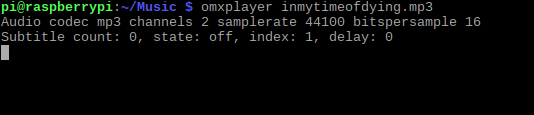
Ako však zistíte pri kontrole pomocných poznámok pre omxplayer, môžete urobiť omnoho viac, napríklad určiť konkrétnu trasu pre zvuk. Napríklad na odoslanie súboru cez kábel HDMI použite prepínač zvukového priechodu, -o:
omxplayer -o hdmi [AUDIO_FILENAME]Môžete tiež použiť oba príkaz prehrať zvuk prostredníctvom HDMI a lokálneho výstupu. Možnosti prehrávania zvuku (a videa) pomocou prehrávača omxplayer sú značné, takže akonáhle sa s tým vysporiadate, bude pre vás skvelým nástrojom, ktorý musíte mať k dispozícii.
Prehrávanie zvuku na stolnom počítači pomocou VLC
Ak by ste radšej používali stolový počítač na vychutnanie si zvuku na Raspberry Pi, najlepšia možnosť je Prehrávač VLC. VLC Player, ktorý dokáže prehrávať všetky druhy médií, bude prehrávať zvuk prakticky v akomkoľvek formáte.
Ak chcete nainštalovať VLC, otvorte terminál a použite:
aktualizácia sudo apt. sudo apt install vlcPočkajte, kým sa softvér stiahne a súhlasí s inštaláciou:

Poznámka: VLC Player na Raspberry Pi prichádza v dvoch variantoch. K dispozícii je hlavná verzia pre ľahkú inštaláciu a zdrojová verzia, ktorá môže byť skompilovaná s hardvérovou akceleráciou pre lepší výkon. Pravdepodobne nebudete potrebovať hardvérovú akceleráciu na prehrávanie zvuku, hoci by to mohlo byť užitočné pre video s vysokým rozlíšením.
To je všetko, čo musíte urobiť. Aplikácia sa pridá do nového podpriečinku s názvom Zvuk a video. Keď ste pripravení prehrávať svoje obľúbené zvukové stopy, spustite VLC z pracovnej plochy. (Mimochodom, pozrite sa na naše tipy na najlepšie skryté funkcie VLC 7 najvyšších tajných funkcií bezplatného prehrávača médií VLCVLC by mal byť váš prehrávač médií. Nástroj pre rôzne platformy má vak plný tajných funkcií, ktoré môžete použiť hneď teraz. Čítaj viac .)
Vychutnajte si hudbu s Raspberry Pi
Trvá to, že sa na vašom Raspberry Pi nebude prehrávať hudba a zvuk. V skutočnosti je hlavným problémom, ktorému čelíte, organizácia. Preto pri migrácii zvukových kníh alebo albumov do úložiska vášho zariadenia Pi skontrolujte, či je všetko zoradené správne.
Verte nám, že mať viac adresárov označených ako „Disc 2“ spôsobí pri hľadaní konkrétnej skladby veľa problémov!
Samozrejme máte s Raspberry Pi ďalšie možnosti na prehrávanie hudby. Inštalácia Plex bude z Raspberry Pi urobte mediálny server Ako premeniť Raspberry Pi na Plex Media ServerTu je návod, ako nainštalovať server Plex na Raspberry Pi, nakonfigurovať ho a začať streamovať filmy, televízne programy, hudbu a ďalšie. Čítaj viac a prehrávač pre domácu sieť.
Christian Cawley je zástupcom redaktora pre bezpečnosť, Linux, DIY, programovanie a techniku. Produkuje tiež skutočne užitočný podcast a má bohaté skúsenosti s podporou počítačov a softvéru. Christian je prispievateľom do časopisu Linux Format a je fanúšikom hry Raspberry Pi, milencom Lego a retro hráčom.